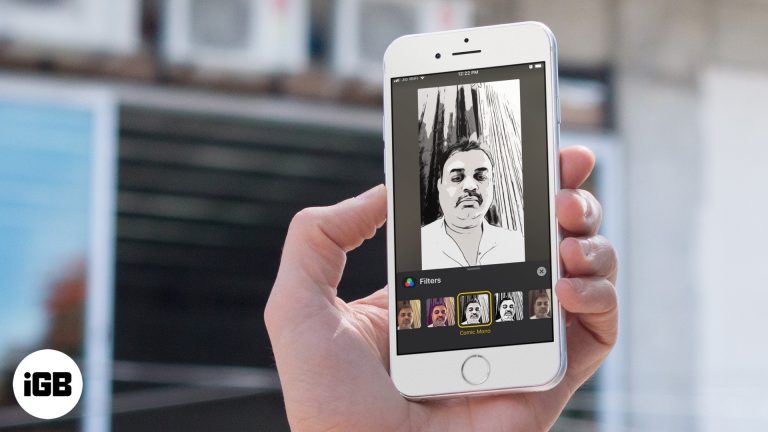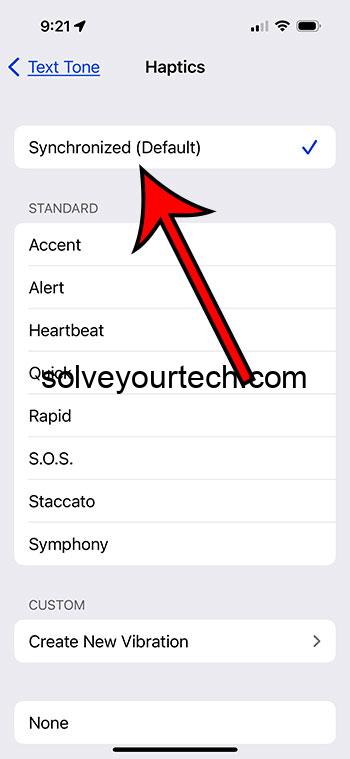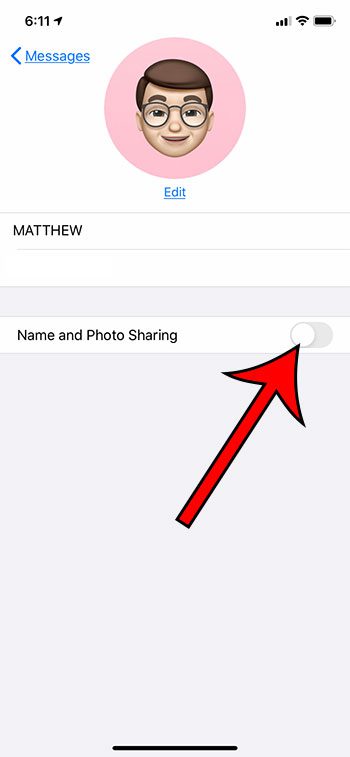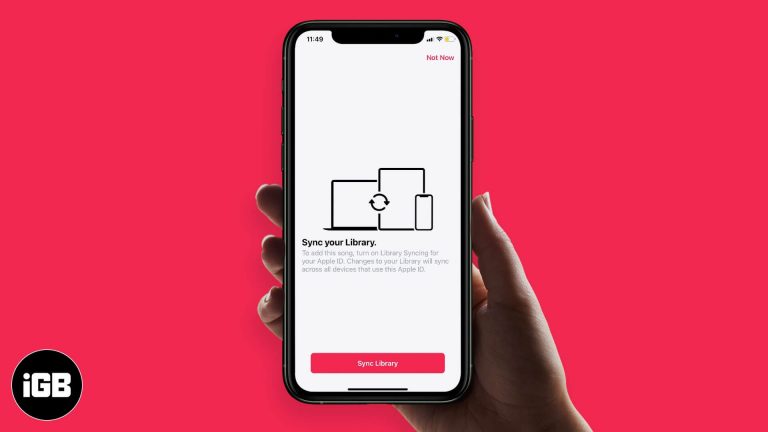Как очистить временные файлы в Windows 11: пошаговое руководство
Очистка временных файлов в Windows 11 — быстрый и простой процесс. Выполнив несколько простых шагов, вы сможете освободить место на своем компьютере и обеспечить его более эффективную работу. Читайте дальше, чтобы узнать, как получить доступ к этим временным файлам и удалить их.
Как очистить временные файлы в Windows 11
Следуя этому руководству, вы узнаете, как найти и удалить временные файлы на вашем компьютере с Windows 11. Этот процесс поможет освободить место и потенциально ускорить работу вашей системы.
Шаг 1: Откройте «Настройки».
Нажмите меню «Пуск», затем выберите значок «Параметры» в виде шестеренки.
Переход в меню «Параметры» — это ваш первый порт вызова при управлении системными файлами. Значок «Параметры» легко узнаваем и обычно находится в левом нижнем углу меню «Пуск».
Программы для Windows, мобильные приложения, игры - ВСЁ БЕСПЛАТНО, в нашем закрытом телеграмм канале - Подписывайтесь:)
Шаг 2: Перейдите в раздел «Система»
В окне «Настройки» нажмите «Система».
Раздел «Система» содержит различные параметры, связанные с производительностью и хранилищем вашего компьютера. Это своего рода центр управления всем, что связано с системой.
Шаг 3: Выберите хранилище
В меню «Система» найдите и нажмите «Хранилище».
Параметры хранилища отображают распределение использования жесткого диска вашего компьютера. Этот раздел имеет решающее значение для определения того, что занимает место на вашем диске.
Шаг 4: Нажмите «Временные файлы».
В разделе «Хранилище» нажмите «Временные файлы», чтобы просмотреть список временных файлов, которые можно удалить.
Опция «Временные файлы» покажет вам файлы, которые можно безопасно удалить. Обычно это такие вещи, как системный кэш, предыдущие установки Windows и другой ненужный хлам.
Шаг 5: Выберите файлы для удаления.
Установите флажки рядом с типами временных файлов, которые вы хотите удалить, затем нажмите «Удалить файлы».
Выбор файлов, которые вы хотите удалить, позволяет вам эффективнее управлять своим пространством. Обязательно просмотрите категории, чтобы убедиться, что вы не удаляете ничего важного.
После выполнения этих шагов на вашем компьютере должно быть больше свободного места на диске, что может повысить производительность и скорость.
Советы по очистке временных файлов в Windows 11
- Регулярно очищайте временные файлы для поддержания оптимальной производительности.
- Используйте очистку диска в качестве альтернативного метода удаления временных файлов.
- Будьте осторожны при выборе файлов для удаления; избегайте системных файлов, если вы не уверены, что они не нужны.
- Рассмотрите возможность использования сторонних инструментов для более продвинутых вариантов очистки.
- Запланируйте регулярные задачи по техническому обслуживанию, чтобы автоматизировать процесс.
Часто задаваемые вопросы
Что такое временные файлы?
Временные файлы — это файлы, созданные вашей операционной системой и приложениями для временного хранения данных. К ним могут относиться файлы кэша, файлы журналов и файлы, оставшиеся после обновлений программного обеспечения.
Безопасно ли удалять временные файлы?
Да, обычно безопасно удалять временные файлы. Эти файлы не нужны для правильной работы вашей системы и могут быть удалены для освобождения места.
Ускорит ли удаление временных файлов работу моего компьютера?
Удаление временных файлов может улучшить производительность вашего компьютера, освободив дисковое пространство и уменьшив беспорядок. Однако это может не значительно ускорить вашу систему, если присутствуют другие проблемы.
Как часто следует очищать временные файлы?
Хорошей идеей будет очищать временные файлы каждые несколько недель, чтобы поддерживать бесперебойную работу системы. Регулярное обслуживание помогает предотвратить накопление ненужных файлов.
Можно ли использовать командную строку для удаления временных файлов?
Да, вы можете использовать командную строку для удаления временных файлов. Откройте командную строку как администратор и используйте команды типа del /q/f/s %TEMP%* для удаления временных файлов.
Краткое содержание
- Откройте Настройки.
- Перейдите в раздел «Система».
- Выберите Хранилище.
- Нажмите «Временные файлы».
- Выберите файлы для удаления.
Заключение
Очистка временных файлов в Windows 11 является важной задачей для поддержания здоровья вашего компьютера. Регулярно удаляя эти ненужные файлы, вы можете освободить ценное дисковое пространство и потенциально повысить производительность вашей системы. Независимо от того, следуете ли вы шагам, описанным в этом руководстве, или используете сторонние инструменты для более полной очистки, проактивный подход к управлению хранилищем вашего компьютера имеет решающее значение.
Реализация этих советов поможет вам максимально эффективно использовать Windows 11. Более того, уделяя время регулярному обслуживанию, вы обеспечите бесперебойную работу системы на долгие годы. Так что вперед, сделайте своему компьютеру быструю очистку, которой он заслуживает!
Для дальнейшего чтения вам, возможно, захочется ознакомиться с дополнительными ресурсами по управлению дисковым пространством и оптимизации производительности системы. Удачной очистки!
Программы для Windows, мобильные приложения, игры - ВСЁ БЕСПЛАТНО, в нашем закрытом телеграмм канале - Подписывайтесь:)